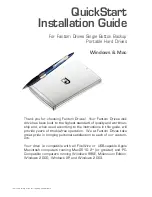RU
Этапы установки
1. Подключите шнур питания.
2. Подсоедините кабель интерфейса USB, FireWire или eSATA к приводу и компьютеру.
3. Включите привод, переведя переключатель питания в положение On («Вкл.») или Auto («Авто»).
Привод включится или автоматически перейдет в спящий режим. Значок привода появится в окне
«
Мой компьютер
» (в ОС Windows) или на рабочем столе (на компьютере Mac).
4. Перед использованием отформатируйте привод с помощью мастера установки LaCie. Это позволит:
• оптимизировать работу привода;
• скопировать на привод руководство и утилиты.
Запуск мастера установки LaCie
Для пользователей Windows:
в окне «Мой компьютер» дважды щелкните по значку привода LaCie.
Для пользователей компьютеров Mac:
дважды щелкните по значку LaCie Setup Assistant на
рабочем столе.
ПРИМЕЧАНИЕ.
Если не запустить мастер установки LaCie или закрыть его до завершения
форматирования, привод не будет готов к работе. В таком случае потребуется отформатировать его
вручную. При этом утилиты и руководство пользователя необходимо будет загрузить с веб-сайта
LaCie по адресу www.lacie.com.
ПРИМЕЧАНИЕ.
Для того чтобы отформатировать привод LaCie или разбить его на разделы, можно
использовать как мастер установки LaCie, так и другую установленную дисковую утилиту. Выполните
все действия с помощью мастера установки и переформатируйте привод, используя
предустановленную дисковую утилиту (программу управления дисками системы Windows или
дисковую утилиту Mac).
5. Для того чтобы включить функцию кнопки быстрого запуска, установите программу LaCie Shortcut Button.
Меры предосторожности
Не подключайте более 3 приводов LaCie Quadra Hard Disk одновременно. Не подвергайте привод воздействию температур
свыше 35 °C, если он не подключен к компьютеру, и свыше 30 °C — если подключен. Не допускайте попадания жидкости на
привод.Используйте только источники питания, входящие в комплект поставки.
Информация о гарантийном обслуживании
При нормальной эксплуатации компания LaCie гарантирует отсутствие любых дефектов в материалах и сборке изделия в
течение срока, указанного в гарантийном талоне. Гарантия считается действительной со дня поставки товара. Если в течение
гарантийного срока будут обнаружены дефекты, компания LaCie обязуется отремонтировать или заменить изделие по своему
усмотрению.
Гарантия аннулируется, если:
• не соблюдались условия эксплуатации, хранения или технического обслуживания изделия;
• изделие было отремонтировано, модифицировано или изменено без письменного разрешения компании LaCie;
• условия эксплуатации изделия были нарушены в связи с небрежным обращением, коротким замыканием, ненадлежащей
упаковкой или повреждениями в результате стихийных бедствий;
• изделие было установлено неправильно;
• серийный номер изделия стерт или отсутствует;
• поврежденная деталь (например, подъемный лоток и т. п.) относится к категории сменных;
• пломба на корпусе изделия повреждена.
Дополнительную информацию см. в руководстве пользователя, предварительно загруженном на привод.
PL
Etapy instalacji
1. Podłącz zasilanie.
2. Podłącz przewód USB, FireWire lub eSATA do komputera i do dysku.
3. Włącz napęd, zmieniając pozycję przełącznika na On (Wł.) lub Auto (włączenie zasilania napędu /
automatyczna hibernacja). Napęd pojawi się w oknie
Mój komputer
(Windows) lub na pulpicie (Macintosh).
4. Przed użyciem dysku należy uruchomić aplikację LaCie Setup Assistant, aby sformatować dysk. Aplikacja ta:
• optymalizuje dysk odpowiednio do potrzeb użytkownika,
• kopiuje podręcznik i programy narzędziowe na dysk komputera.
Aby uruchomić aplikację LaCie Setup Assistant:
Użytkownicy systemu Windows:
Kliknij dwukrotnie ikonę napędu LaCie w oknie Mój komputer.
Użytkownicy systemu Macintosh:
Kliknij dwukrotnie ikonę „LaCie Setup Assistant” na pulpicie.
UWAGA:
Jeżeli aplikacja LaCie Setup Assistant nie zostanie uruchomiona lub jeżeli jej działanie zostanie
przerwane po rozpoczęciu formatowania, dysk nie będzie gotowy do użycia i konieczne będzie jego ręczne
sformatowanie. Podręcznik użytkownika i programy narzędziowe nie będą dostępne na dysku i będzie
trzeba pobrać je z witryny firmy LaCie: www.lacie.com
UWAGA:
Użycie aplikacji LaCie Setup Assistant nie uniemożliwia korzystania z własnych programów
narzędziowych komputera w celu sformatowania napędu LaCie lub dokonania jego podziału na partycje.
Wystarczy wykonać wszystkie instrukcje aplikacji Setup Assistant, a następnie za pomocą własnego
programu narzędziowego komputera (Zarządzanie dyskami w przypadku systemu Windows lub Disk Utility
w przypadku systemu Macintosh) ponownie sformatować dysk.
5. Zainstaluj oprogramowanie LaCie Shortcut Button (oprogramowanie Przycisku skrótów), aby włączyć
tę funkcję.
Środki ostrożności
Nie należy układać w stos więcej niż dwóch dysków 3 LaCie Quadra. Nie należy wystawiać dysków na działanie temperatur 35°C (95°F)
lub, w przypadku ułożonych w stos dysków, 30°C (86°F). Nie należy wystawiać urządzenia na działanie płynów. Należy korzystać
wyłącznie z przewodu zasilania dołączonego do urządzenia.
Informacje gwarancyjne
Firma LaCie gwarantuje, że w normalnych warunkach eksploatacyjnych jej produkty wolne będą od wad materiałowych i wykonania
przez wskazany okres gwarancyjny. Gwarancja zaczyna obowiązywać z dniem dostawy. Jeżeli w okresie gwarancyjnym niniejszy produkt
zostanie uznany za wadliwy, firma LaCie, według własnego uznania, dokona jego naprawy lub wymiany.
Niniejsza gwarancja traci ważność, jeżeli:
• produkt był używany w niewłaściwy sposób lub przechowywany w nieodpowiednich warunkach;
• produkt został naprawiony, zmodyfikowany lub zmieniony, o ile firma LaCie nie udzieliła na piśmie wyraźnej zgody na taką naprawę,
modyfikację lub zmianę;
• produkt był przedmiotem nadużycia, zaniedbania, został uszkodzony w skutek awarii elektrycznej, niewłaściwego opakowania,
wypadku lub działania sił przyrody;
• produkt został nieprawidłowo zainstalowany;
• numer seryjny produktu został uszkodzony lub usunięty;
• uszkodzona część jest częścią podlegającą wymianie, taką jak np. tacka;
• plomba zabezpieczająca na obudowie jest uszkodzona.
Więcej informacji znajduje się w Podręczniku użytkownika (wstępnie umieszczonym na dysku).
QIG_d2-Next_Quadra_071126.indd 16
11/26/07 11:53:44 AM